Nếu bạn đã nâng cấp hệ thống của mình lên Windows 10 thì có thể bạn đang thiếu Windows Movie Maker. Nếu có, thì bài viết này sẽ cho bạn biết làm thế nào để tải xuống Windows Movie Maker trên Windows 10? Đối với bạn, Windows Movie Maker là một chương trình chỉnh sửa video được phát triển bởi Microsoft.
Vì vậy, chúng ta hãy đi sâu vào chủ đề này.
Làm thế nào để tải xuống Windows Movie Maker trên Windows 10?
Vì Windows Movie Maker không có sẵn cửa sổ 10 và cũng không thể tìm thấy ở một số nguồn có liên quan. Vì vậy, bạn phải háo hức muốn biết truy cập vào nó từ đâu.
Để cung cấp cho bạn một gợi ý nhỏ, hãy để tôi nói với bạn rằng bạn có thể truy cập vào nó bằng cách sử dụng Windows Essentials. Chúng tôi sẽ cung cấp cho bạn các liên kết thích hợp.
Vì vậy, trong trường hợp nếu bạn đang tìm cách tải Windows movie maker cho Windows 1o thì bài viết này sẽ cung cấp cho bạn một giải pháp hoàn hảo cho nó. Ngoài ra, bạn cũng sẽ biết được đâu là những lựa chọn thay thế tốt nhất cho Windows Movie Maker Cửa sổ 10.
Vì vậy, không lãng phí thời gian nữa, hãy bắt đầu:
Bước # 1: Trong bước đầu tiên này, bạn phải truy cập liên kết Windows Essentials có thể tìm thấy dễ dàng tại trang web chính thức của Microsoft. Để tiện theo dõi, bạn có thể theo dõi Link sẽ đưa bạn đến thẳng trang Windows Essentials.
Với Windows Essentials, bạn không chỉ có thể truy cập vào trình tạo phim Windows mà còn cả thư trực tiếp của Windows, một ổ đĩa, thư viện ảnh và những thứ khác.
Thật không may, nếu bạn đang đọc bài viết này sau ngày 10 tháng 2017 năm 2012, thì bạn sẽ không thể sử dụng tính năng Windows Essentials này vì Microsoft sắp ngừng hỗ trợ cho Windows Essentials Suite, XNUMX.
Trong trường hợp đó, bạn cũng có thể đọc lướt phần này và điều hướng đến các lựa chọn thay thế tốt nhất của Windows Movie Maker được thảo luận ở phần sau của bài viết.
Vì vậy, bây giờ, bạn phải đã nhấp vào liên kết được cung cấp ở giai đoạn đầu của bước này. Nếu có, thì bạn cần đi đến phần tải xuống và sau đó nhấp vào “tùy chọn tải xuống”.
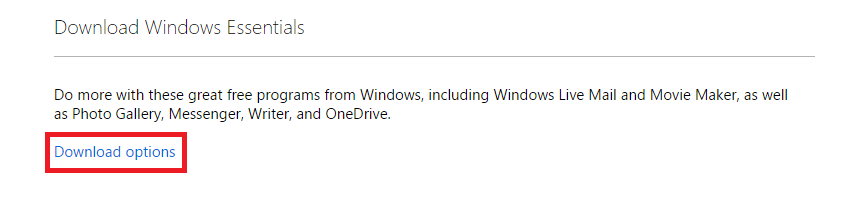
Trong cửa sổ tiếp theo, bạn sẽ được cung cấp tải ngay liên kết cũng như liên kết yêu cầu hệ thống.
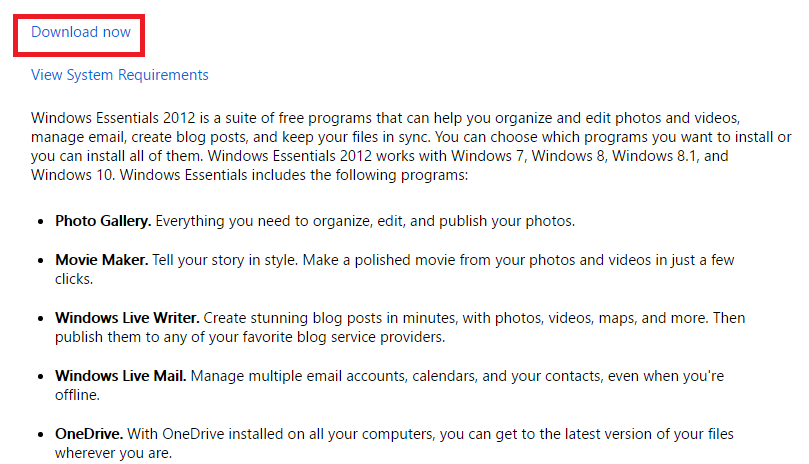
Bước # 2: Vì vậy, hiện tại, chúng tôi giả định rằng bạn có Windows Essentials đã tải xuống bộ 2012 trên hệ thống của bạn. Bây giờ, bạn cần cài đặt ứng dụng Windows trên hệ thống của mình. Để làm như vậy, bạn cần nhấp vào tệp thực thi mà bạn vừa tải xuống ở bước 1.
Thao tác này sẽ mở ra một hộp thoại yêu cầu quyền. Chỉ cần làm những điều cần thiết và hệ thống sẽ bắt đầu tải xuống những thứ cần thiết. Sau khi quá trình hoàn tất, bây giờ bạn sẽ có Windows Movie Maker cùng với một số ứng dụng khác.
Trong quá trình cài đặt, bạn sẽ chỉ được phép chọn những chương trình mà bạn muốn. Vì vậy, bạn có thể bỏ chọn tất cả các chương trình không mong muốn trong khi quá trình cài đặt kết thúc.
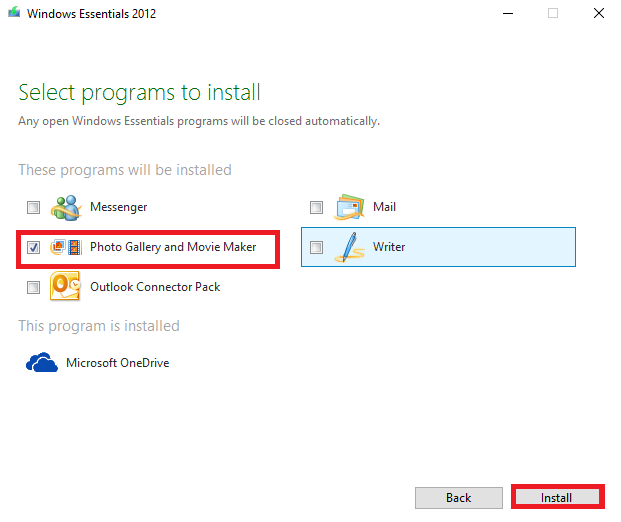
Vì vậy, đây là cách bạn có thể tải Windows Movie Maker trong Windows 10?
Bây giờ, câu hỏi là cách sử dụng Windows Movie Maker trong Windows 10? Nếu đây là câu hỏi, bạn đang tìm kiếm câu trả lời cho mình thì phần sau sẽ cung cấp cho bạn những hiểu biết cơ bản về cách sử dụng Windows Movie Maker trong Windows 10.
Chúng tôi sẽ không đi sâu hơn về vấn đề này vì đây không phải là mối quan tâm chính của chúng tôi trong bài viết này. Phần này chỉ cung cấp cho bạn ý tưởng cơ bản về cách sử dụng Windows Movie Maker.
Bước # 1: Bước đầu tiên khá rõ ràng, tất cả những gì bạn cần làm là khởi chạy ứng dụng Windows Movie Maker. Bạn có thể làm điều đó tương tự như vậy khi mở bất kỳ vị trí nào khác. Nếu bạn đã thực hiện những điều đã đề cập, thì bạn có thể chuyển sang bước tiếp theo.
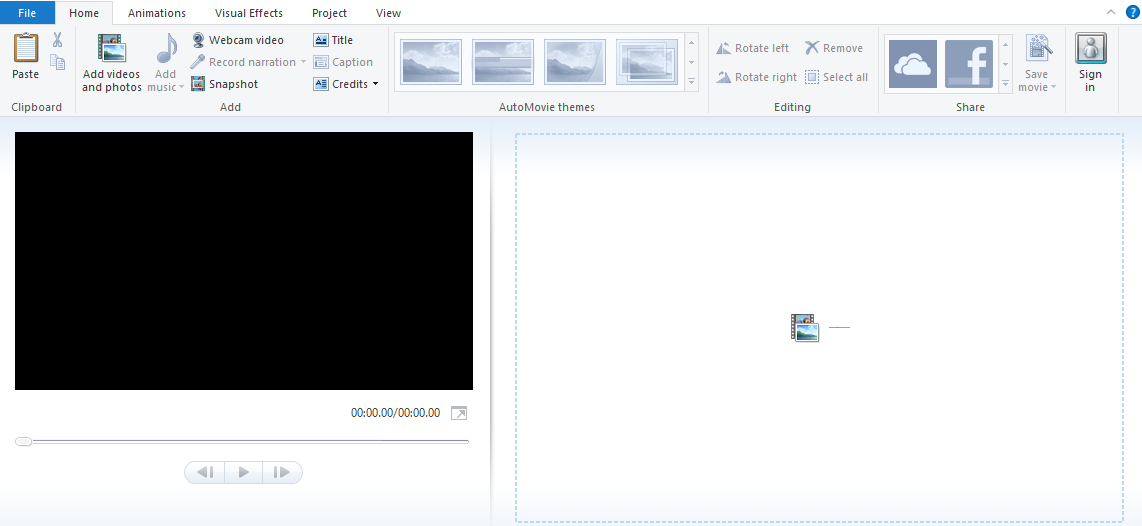
Bước # 2: Không, chắc hẳn bạn đã đến trang tổng quan của Windows Movie Maker. Để bắt đầu một dự án mới, bạn cần đi tới tùy chọn tệp và sau đó chọn một dự án mới từ menu sau đó. Ngoài ra, hãy lưu dự án với bất kỳ tên nào dễ nhận biết cùng với thư mục đích.
Bước # 3: Bây giờ, bạn có dự án mới hiện đang trống. Vì vậy, Cửa sổ mà bạn phải nhìn thấy có ba phần chính. Cái ở góc bên phải là bảng phân cảnh hoặc cửa sổ dòng thời gian. Cái nằm ngay bên trái của nó là cửa sổ xem trước và cái ở trên cùng là Ribbon bao gồm các tùy chọn.
Đây giống như sổ làm việc của bạn.
Bước # 4: Để nhập bất kỳ video nào, tất cả những gì bạn cần làm là nhấp vào tệp và sau đó điều hướng đến tùy chọn "nhập từ thiết bị". Thao tác này sẽ yêu cầu bạn duyệt thư mục cụ thể cho tệp video mong muốn. Sau khi hoàn tất, hãy nhấp vào mở và video sẽ được tải lên trang tổng quan của bạn và bây giờ bạn có thể thực hiện các thao tác.
Người ta cũng có thể nhập hình ảnh và âm thanh. Vì vậy, đây là ý tưởng cơ bản về cách sử dụng Windows Movie Maker.
Điều tiếp theo mà chúng ta sẽ thảo luận là "Các lựa chọn thay thế tốt nhất của Windows Movie Maker."
Đầu tiên trong danh sách này là "Filmora." Đây là một công cụ khá đơn giản nhưng mạnh mẽ cho phép bạn chỉnh sửa video của mình theo cách sáng tạo. Vì vậy, nếu bạn đang tìm kiếm một số lựa chọn thay thế tốt nhất cho Windows Movie Maker, thì bạn nên sử dụng Filmora.
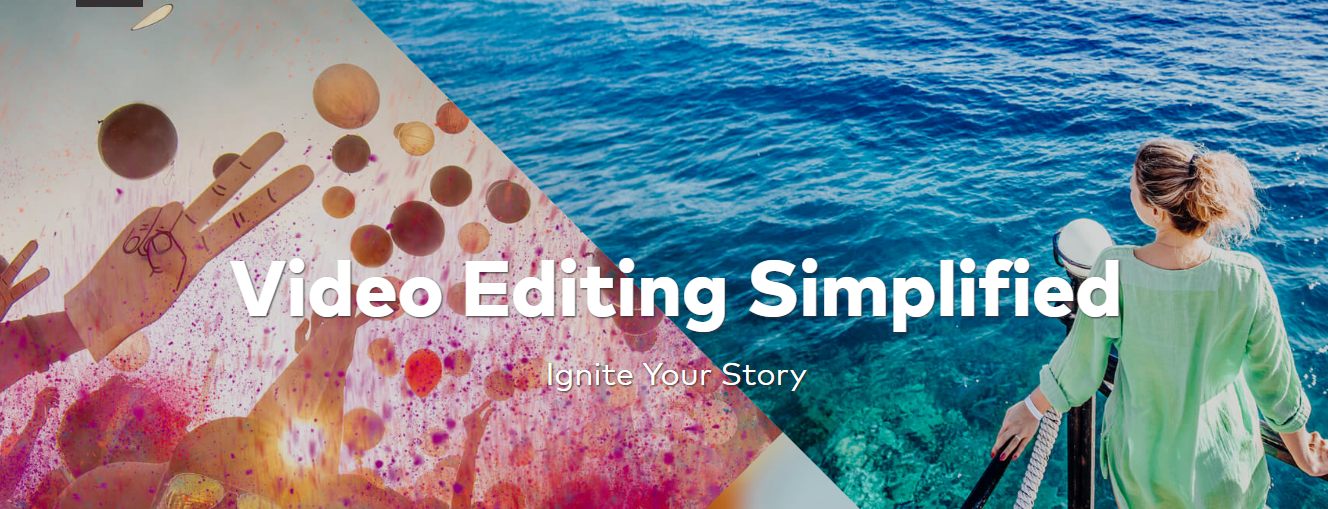
Trên hết, nếu bạn muốn tạo nét chuyên nghiệp cho video của mình thì bạn nên sử dụng Adobe Premiere Pro cùng với các hiệu ứng Adobe After. Đây là sản phẩm phần mềm tốt nhất để chỉnh sửa video tính đến thời điểm hiện tại. Có thể khó học khi bắt đầu nhưng cuối cùng, bạn chắc chắn sẽ cảm nhận được sức mạnh.
Vì vậy, đây là tất cả về Cách tải Windows Movie Maker trên Windows 10 Chúng tôi hy vọng rằng điều này có thể giúp bạn trong nhiệm vụ bằng Windows Movie Maker trong Windows 10.
Nếu bạn thích bài viết này, hãy cho chúng tôi biết thông qua phần bình luận. Chúng tôi rất mong nhận được hồi âm từ bạn. Ngoài ra, chia sẻ bài viết này với đồng nghiệp của bạn.
Cảm ơn bạn đã ghé qua và đọc nó.
Hãy theo dõi và tiếp tục truy cập để biết thêm.
Liên kết nhanh
